Betulkan Ralat Kemas Kini Windows 8024402C di Windows 10
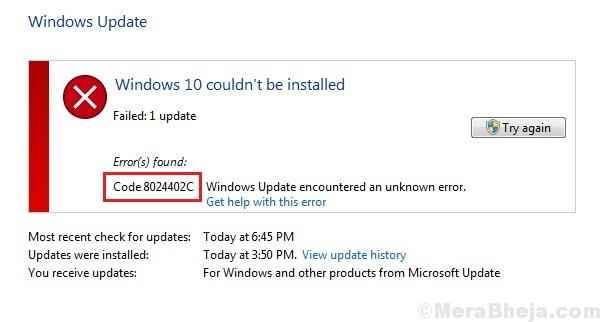
- 1746
- 274
- Don Will
Kemas kini Windows dianggap penting, tetapi saya akan menambah perkataan lain kepadanya "penting."Kemas kini Windows Tekan kemas kini keselamatan penting ke sistem yang tidak boleh dielakkan. Oleh itu, jika kemas kini Windows tidak berfungsi untuk apa -apa sebab, ia harus diselesaikan secepat mungkin.
Daripada banyak kesilapan yang diketahui dengan kemas kini Windows, satu adalah:
Ralat Kemas Kini Windows 8024402c
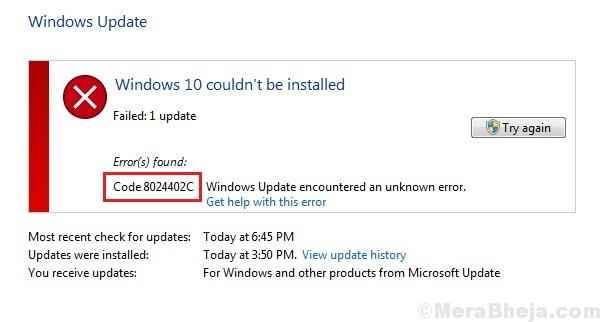
Ralat ini tidak membenarkan kemas kini Windows daripada memuat turun dan memasang.
Sebab
Punca di belakang Windows Update ERROR 8024402C adalah bahawa perkhidmatan kemas kini Windows tidak dapat berhubung dengan pelayan Microsoft.
Isi kandungan
- Penyelesaian 1] Semak semula sambungan Internet
- Penyelesaian 2] Lumpuhkan sementara Windows Firewall dan Anti Virus dalam Sistem
- Penyelesaian 3] Tukar alamat DNS sistem
- Penyelesaian 4] Kemas kini pemandu cakera keras anda
- Penyelesaian 5] Lumpuhkan Protokol Internet Versi 6
- Penyelesaian 6] Tetapkan semula tetapan proksi pada sistem menggunakan command prompt
- Penyelesaian 7] Gunakan Penyelesai Penyelesetan Windows Update
- Penyelesaian 8] Tetapkan semula Komponen Kemas Kini Windows
Penyelesaian 1] Semak semula sambungan Internet
Sekiranya sistem tidak disambungkan ke rangkaian, kami akan mengalami ralat yang berbeza dan bukan 8024402C, tetapi jika ada firewall atau proksi menghalang sambungan, mungkin ada kemungkinan.
Sebelum apa -apa lagi, periksa sama ada anda dapat mengakses internet secara normal atau tidak. Sekiranya ya, cubalah yang berikut:
1] Tekan Menang + r untuk membuka Jalankan tetingkap dan taipkan arahan cmd. Tekan Enter untuk membuka Arahan prompt tetingkap.
2] Taip arahan Ping Microsoft.com. Periksa jika anda mendapat semua 4 balasan. Sekiranya ya, teruskan ke langkah seterusnya.
Penyelesaian 2] Lumpuhkan sementara Windows Firewall dan The anti virus dalam sistem
Windows Defender Firewall mungkin menghalang sistem daripada mengakses pelayan Microsoft. Oleh itu, kita boleh melumpuhkannya buat sementara waktu. Inilah prosedur untuk melumpuhkan firewall pertahanan windows.
Anti virus juga perlu dilumpuhkan buat sementara waktu untuk mengasingkan masalah.
Penyelesaian 3] Tukar alamat DNS sistem
1] Tekan Win + R untuk membuka tetingkap Run dan taipkan perintah NCPA.cpl. Tekan Enter untuk membuka tetingkap Sambungan Rangkaian.
2] Klik kanan di rangkaian anda dan kemudian pada sifat.
3] Klik dua kali pada Protokol Internet Versi 4 untuk membuka sifatnya.
4] Pilih butang radio untuk menggunakan alamat pelayan DNS berikut.
5] Gunakan nilai berikut:
Alamat pelayan DNS yang disukai: 8.8.8.8
Alamat pelayan DNS alternatif: 8.8.4.4
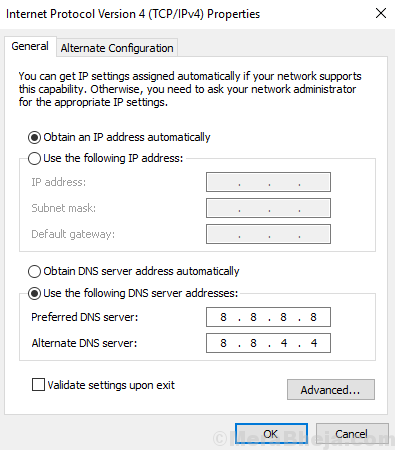
6] Klik OK untuk menyimpan tetapan. Mulakan semula sistem.
Penyelesaian 4] Kemas kini pemandu cakera keras anda
Pemandu cakera keras terletak di bahagian pemacu cakera di pengurus peranti. Inilah prosedur untuk mengemas kini pemandu.
Penyelesaian 5] Lumpuhkan Protokol Internet Versi 6
1] Tekan Win + R untuk membuka tetingkap Run dan taipkan perintah NCPA.cpl. Tekan Enter untuk membuka tetingkap Sambungan Rangkaian.
2] Klik kanan di rangkaian anda dan kemudian pada sifat.
3] Nyahtanda kotak yang sepadan dengan Protokol Internet versi 6.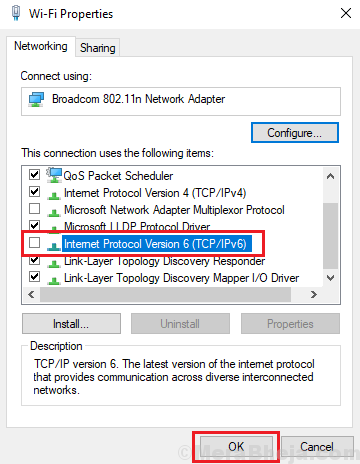
4] Klik OK untuk menyimpan tetapan.
5] Mulakan semula sistem.
Penyelesaian 6] Tetapkan semula tetapan proksi pada sistem menggunakan command prompt
1] Cari arahan arahan di bar carian Windows. Klik kanan pada ikon dan pilih Run sebagai Pentadbir.
2] Taipkan arahan berikut dalam tetingkap Prompt Perintah Pentadbiran dan tekan Enter selepas setiap arahan untuk melaksanakannya:
NetshwinhttpTetapkan semula proksi
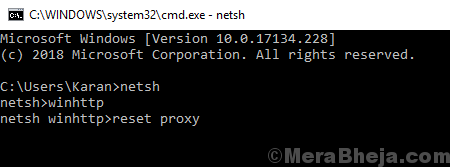
3] Mulakan semula sistem dan periksa apakah ini menyelesaikan masalah.
Penyelesaian 7] Gunakan Penyelesai Penyelesetan Windows Update
Semua penyelesaian yang disebutkan di atas mensasarkan rangkaian. Sebaik sahaja kita mengasingkan sudut itu, kita boleh memberi tumpuan kepada menyelesaikan masalah perkhidmatan kemas kini Windows.
Penyelesai masalah Windows Update membantu memeriksa masalah yang berkaitan dengan kemas kini. Inilah prosedur untuk menjalankan penyelesaian masalah Windows Update:
1] Klik pada butang Mula dan kemudian simbol seperti gear untuk membuka halaman tetapan.
2] Pergi ke kemas kini dan keselamatan dan kemudian ke tab penyelesaian masalah.
3] Pilih penyelesai masalah perkakasan dan peranti dan jalankannya.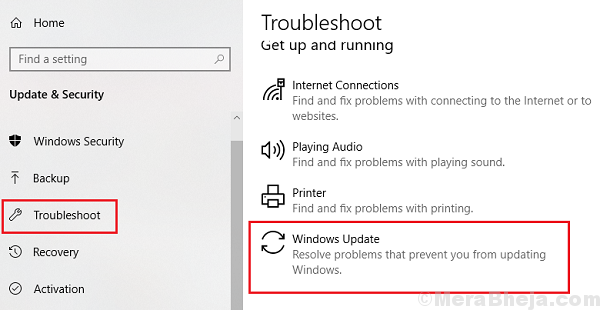
4] Mulakan semula sistem.
Penyelesaian 8] Tetapkan semula Komponen Kemas Kini Windows
Menetapkan semula komponen kemas kini windows boleh menghapuskan sebarang kemungkinan masalah dengan perkhidmatan kemas kini windows.Prosedur untuk mengemas kini komponen kemas kini Windows disebut dalam Solution 5 di sini.
- « Betulkan Ralat Kemas Kini Windows 80240016 di Windows 10
- Betulkan Wudfhost.Penggunaan CPU Exe Tinggi di Windows 10 »

